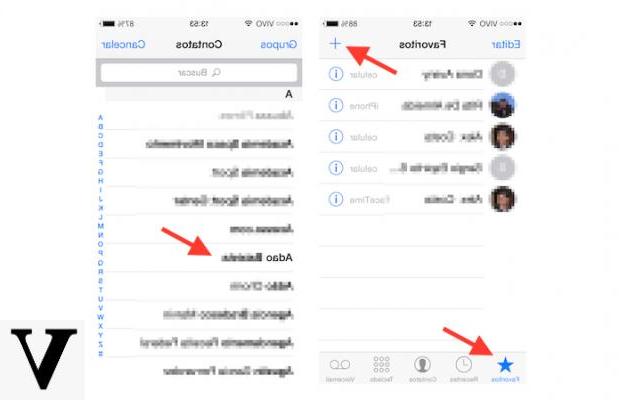
Da ormai tantissimi anni utilizziamo lo smartphone come un vero e proprio computer, dimenticandoci, a volte, del suo scopo principale, ovvero quello di effettuare delle telefonate. Per quanto ciò possa sembrare assurdo infatti, cercando l’applicazione “Contatti” su iPhone, questa risulta essere posizionata (di default) all’interno di una delle cartelle nella seconda pagina della schermata home. Tale situazione non permette sicuramente all’utente di considerarla come app principale, visto soprattuto che la totalità delle sue funzioni vengono gestite ed ampliate nell’app “Telefono”.
Una fra tutti è quella relativa alla schermata dei preferiti, in cui è possibile aggiungere dei numeri di telefono o indirizzi email specifici da richiamare istantaneamente e senza frugare tra la miriade di contatti della rubrica.
FaceTime Audio o GSM? Tutto gestito singolarmente dai preferiti di iPhone
Come avrete ben capito, oggi andremo quindi a scoprire come funzionano effettivamente i (contatti) preferiti su iPhone e soprattutto ad aggiungerli nella schermata dedicata. Per ogni contatto infatti esistono diverse vie di comunicazione come: la chiamata, il messaggio, la videochat o la mail. Non è poi esclusa anche la presenza di più numeri di telefono per singolo utente. Come fare allora (ad esempio) per chiamare una specifica persona, utilizzando uno specifico numero e magari facendolo anche tramite FaceTime Audio?
La risposta è semplice e deriva ovviamente dall’applicazione “Telefono” di iPhone. Basterà infatti seguire la procedura in basso per aggiungere tra i preferiti un nuovo contatto.
- Aprire l’applicazione “Telefono”
- Accedere alla sezione “Contatti”
- Selezionare un qualsiasi utente
- Scendere in basso e cliccare su “Aggiungi a Preferiti”
Qui verranno proposte diverse opzioni, ovvero quelle anticipate nel paragrafo precedente. Scelta quindi l’operazione da effettuare in maniera rapida, questa sarà inserita all’interno del tab “Preferiti” della stessa applicazione. Alcuni dei contatti scelti appariranno inoltre nel Widget dedicato, attivabile dalla schermata “Oggi” di iOS.
Dubbi o problemi? Ti aiutiamo noi
Se vuoi rimanere sempre aggiornato, iscriviti al nostro canale Telegram e seguici su Instagram. Se vuoi ricevere supporto per qualsiasi dubbio o problema, iscriviti alla nostra community Facebook.


























